win10锁屏壁纸在哪个文件夹 win10锁屏的图片是存放在哪个位置
我们如果要暂时离开电脑一会的话,都会给电脑设置锁屏,在win10系统中,锁屏的时候也会显示各种好看的壁纸,有些用户喜欢里面的其中一些壁纸下个要提取出来,所以就想要知道win10锁屏壁纸在哪个文件夹,其实不难找到,下面就跟随小编的步伐一起来看看win10锁屏的图片是存放在哪个位置吧。
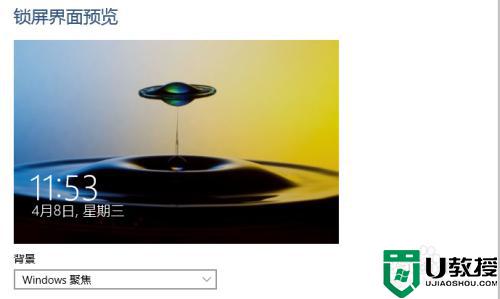
1、进入C盘,然后再点击进入用户这个文件夹。
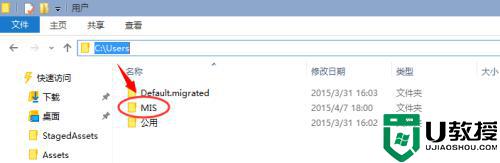
2、下面要做的就是把隐藏的文件夹给显示出来,还有把扩展名也显示出来后面用用得到的。
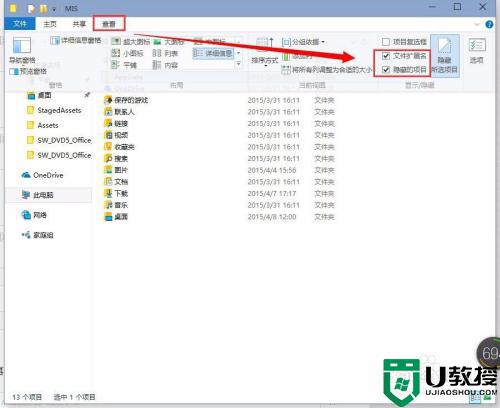
3、显示出隐藏的文件夹后后,再依次打开如下的目录。C:UsersMISAppDataLocalPackagesMicrosoft.Windows.ContentDeliveryManager_cw5n1h2txyewyLocalStateAssets。
备注一下:
MIS:是你要的用户名文件夹
Microsoft.Windows.ContentDeliveryManager_cw5n1h2txyewy:这个文件夹是随机的。但是前面Microsoft.Windows.ContentDeliveryManager这一段是不会变的。其他的文件夹都是一样的。
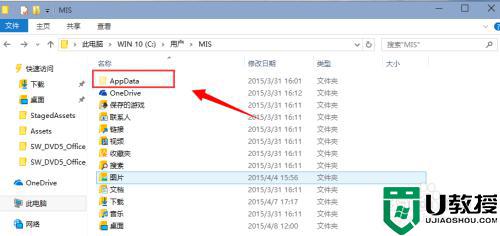
4、进入Windows聚焦下载壁纸的文夹以后,看到这些文件不是直接的图片格式,需要给它重命名一下。在任意一个文件上点击一下右键,再点击【重命名】。
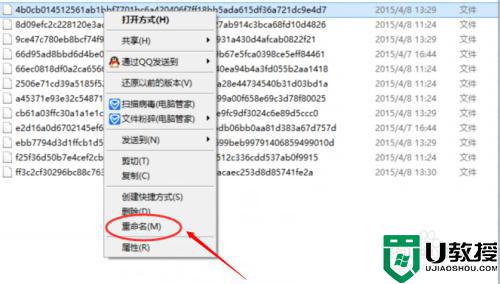 5、然后在最后面输入.jpg 再确定一下更改就可以了。
5、然后在最后面输入.jpg 再确定一下更改就可以了。
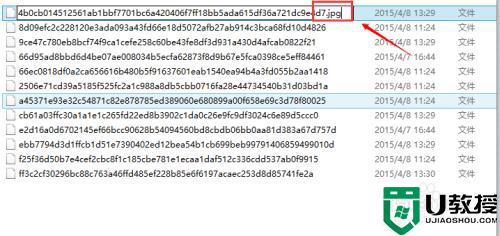
6、再打开这个文件看到的就是和壁纸一样的图片。
注意:Assets文件夹下面所有的文件都是壁纸图片把它重命名一下就可以打得开了。
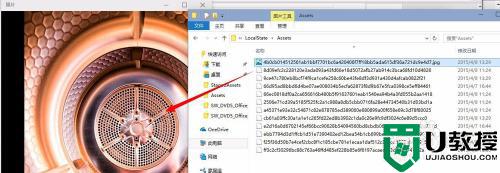
关于win10锁屏壁纸在哪个文件夹就给大家介绍到这边了,大家只要按照上面的步骤就可以找到锁屏壁纸了,赶紧试试吧。
win10锁屏壁纸在哪个文件夹 win10锁屏的图片是存放在哪个位置相关教程
- win10锁屏图片在哪个文件夹 win10的屏保图片位置在哪里
- win10锁屏壁纸在哪个文件夹 教你找到保存win10锁屏壁纸的位置
- win10聚焦锁屏壁纸在哪个文件夹 windows10聚焦壁纸文件夹在哪里
- Win10自带桌面壁纸在哪个文件夹 Win10自带壁纸存在哪 系统之家
- win10提取锁屏壁纸怎么设置 win10锁屏壁纸在哪里提取
- win10截屏默认在哪个文件夹 win10截屏图片在哪里找
- win10截图放在哪里的 win10截图后保存在哪个文件夹
- win10主题的壁纸在哪个文件夹 win10主题壁纸如何找到
- window10截屏后的文件在哪 window10截图保存在哪个文件夹
- 盗版gta5存档位置win10在哪个文件夹 win10如何找到gta5存档位置
- Win11如何替换dll文件 Win11替换dll文件的方法 系统之家
- Win10系统播放器无法正常运行怎么办 系统之家
- 李斌 蔚来手机进展顺利 一年内要换手机的用户可以等等 系统之家
- 数据显示特斯拉Cybertruck电动皮卡已预订超过160万辆 系统之家
- 小米智能生态新品预热 包括小米首款高性能桌面生产力产品 系统之家
- 微软建议索尼让第一方游戏首发加入 PS Plus 订阅库 从而与 XGP 竞争 系统之家
热门推荐
win10系统教程推荐
- 1 window10投屏步骤 windows10电脑如何投屏
- 2 Win10声音调节不了为什么 Win10无法调节声音的解决方案
- 3 怎样取消win10电脑开机密码 win10取消开机密码的方法步骤
- 4 win10关闭通知弹窗设置方法 win10怎么关闭弹窗通知
- 5 重装win10系统usb失灵怎么办 win10系统重装后usb失灵修复方法
- 6 win10免驱无线网卡无法识别怎么办 win10无法识别无线网卡免驱版处理方法
- 7 修复win10系统蓝屏提示system service exception错误方法
- 8 win10未分配磁盘合并设置方法 win10怎么把两个未分配磁盘合并
- 9 如何提高cf的fps值win10 win10 cf的fps低怎么办
- 10 win10锁屏不显示时间怎么办 win10锁屏没有显示时间处理方法

